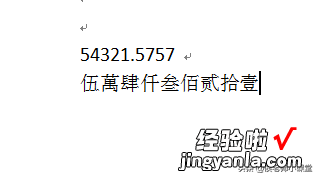1.在日常工作中,我们使用word进行文档编辑时,经常需要输入一些大写数字,如果直接逐个数字进行输入 , 既耗时还容易出错,今天就给大家分享一个在word中输入大写数字的方法 。
2.操作步骤:第1步:首先输入小写的数字并选中数字——>单击“插入”菜单——>单击右上方符号选项组中的“编号”;插入编号第2步:在弹出的编号对话框中选择编号类型为“壹,贰,叁 ”——>点击“确定”即可
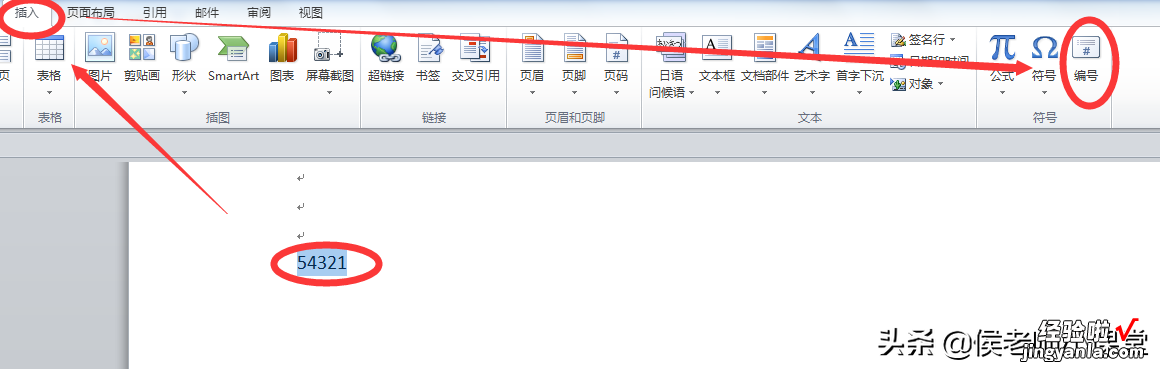
3.设置编号类型这时可以看到,刚才输入并选中的阿拉伯数字,已经被转换成了大写数字
【word怎么标注数字大小 如何在word中输入大写数字】
4.输入大写数字另外:也可以在第1步中不输入小写数字 , 而是在空白文档中直接选择插入编号,在弹出的对话框的“编号”输入框中输入小写数字,然后再选择大写数字编号类型,单击确定,也可以实现大写数字的输入

5.空白文档位置直接插入编号输入大写数字用这些方法进行大写数字输入时注意以下几点:1、数字必须介于0到999999之间;2、如果有小数的话 , 小数点后面的数字会被自动忽略,不会自动转换为大写数字,这时我们可以将小数点后面的数字单独转换之后再进行调整合并
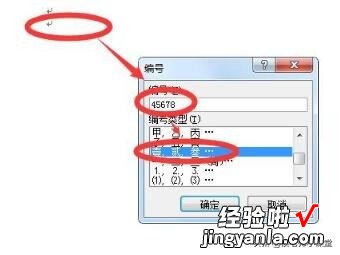

6.小数点会被忽略整数小数调整合并